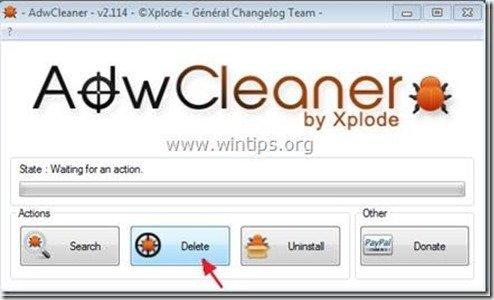Índice
O Perguntar barra de ferramentas é um suplemento gratuito para o Internet Explorer, Coogle Chrome e Mozilla Firefox que o ajuda a pesquisar na Internet utilizando o motor de pesquisa Ask ". search.ask.com " . O " Pergunte.com " software de instalação sequestra as suas definições de pesquisa e modifica a sua página inicial da Internet para " search.ask.com ”.
O " Pergunte.com "O programa instalador está agrupado dentro de outros programas de instalação de software livre e por isso você deve sempre prestar atenção quando instalar software livre no seu computador.
Para remover "Configurações de pesquisa "Perguntar" & barra de ferramentas "Perguntar do seu computador, use os passos abaixo:
Clique aqui para ver um vídeo detalhado sobre como remover Configurações de pesquisa "Perguntar" e barra de ferramentas "Perguntar".

Como remover Configurações de pesquisa "Pergunte" e barra de ferramentas "Pergunte" a partir do seu computador:
Passo 1. desinstale as aplicações instaladas a partir de "Pergunte.com "do seu painel de controle.
1. Para fazer isso, vá para Início > Painel de controle .
{ Início > Configurações > Painel de Controlo (Windows XP) }
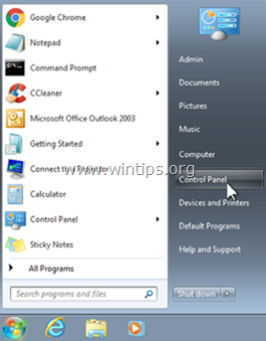
2. Duplo clique para abrir " Adicionar ou remover programas " se você tiver o Windows XP ou
“ Programas e características "se você tiver Windows 8, 7 ou Vista.
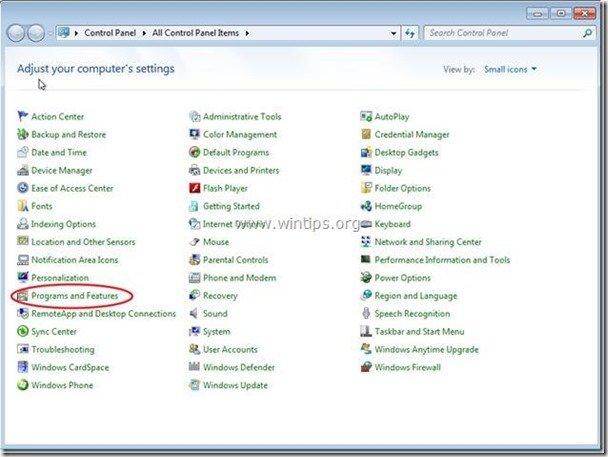
3. Na lista de programas, encontrar e Remover/Desinstalar estas aplicações: *
a. Pergunte à barra de ferramentas (Por Ask.com)
b. Pergunte ao Atualizador da Barra de Ferramentas (Por Ask.com)
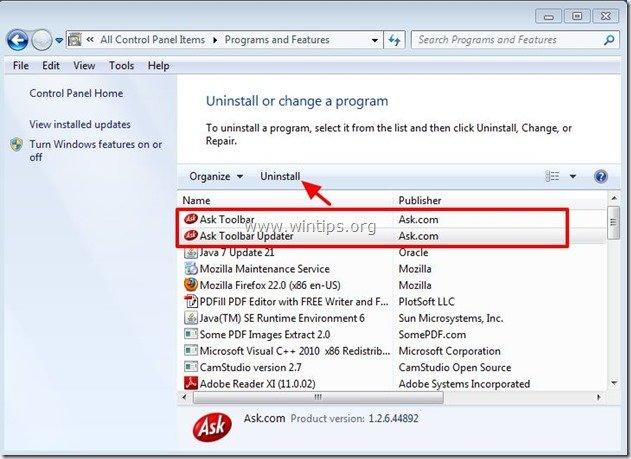
Passo 2. remover "Configurações de pesquisa "Perguntar" & barra de ferramentas "Perguntar do seu navegador de internet.
Internet Explorer, Google Chrome, Mozilla Firefox
Internet Explorer
Como remover "Configurações de pesquisa "Perguntar" & barra de ferramentas "Perguntar do Internet Explorer e restaurar as configurações de pesquisa do IE.
1. abrir o Internet Explorer e depois abrir " Opções de Internet ”.
Para fazer isso, no menu de arquivos do IE, escolha " Ferramentas ” > “ Opções de Internet ”.
Aviso*: Nas últimas versões do IE pressione o botão " Equipamento " ícone  no canto superior direito.
no canto superior direito.
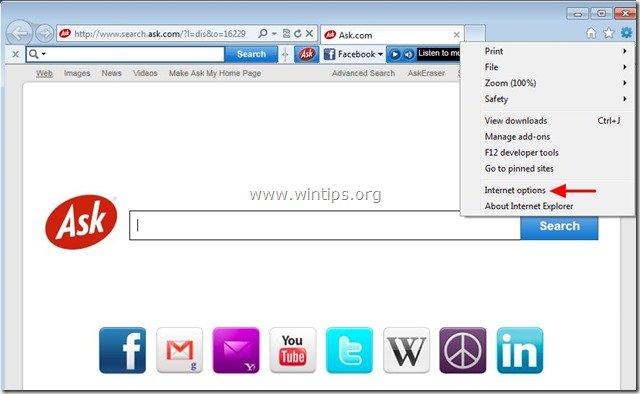
2. Em " Geral " tab excluir o " search.ask.com "de dentro Página inicial digite a sua página inicial preferida (por exemplo, www.google.com) e pressione " OK ”.
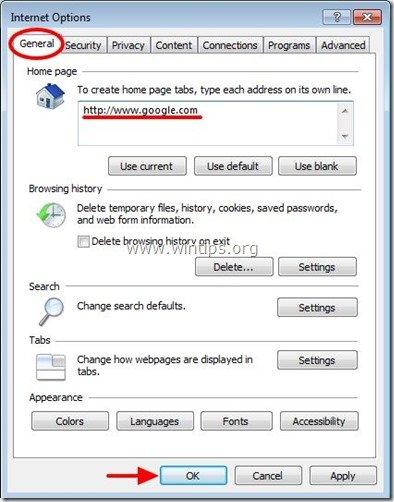
3. Vá novamente para o menu principal do IE e escolha " Ferramentas ” > “ Gerir complementos ”.
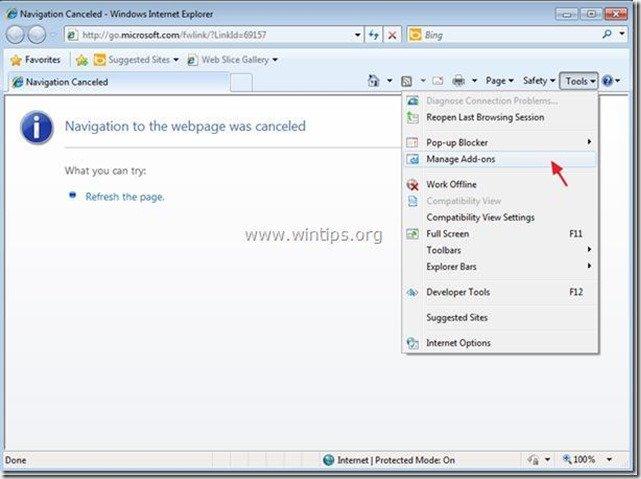
4. escolher "Barras de ferramentas e extensões". no painel da esquerda e depois desativar toda a "Barra de Ferramentas Pergunte". extensões se existirem .
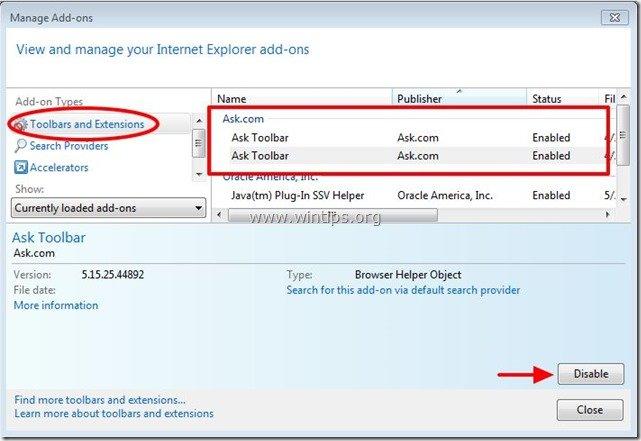
5. Clique em " Provedores de Busca "opções no painel da esquerda.
5a. Escolha e " Definir como padrão " provedor de busca outro provedor de busca que " Peça para procurar".
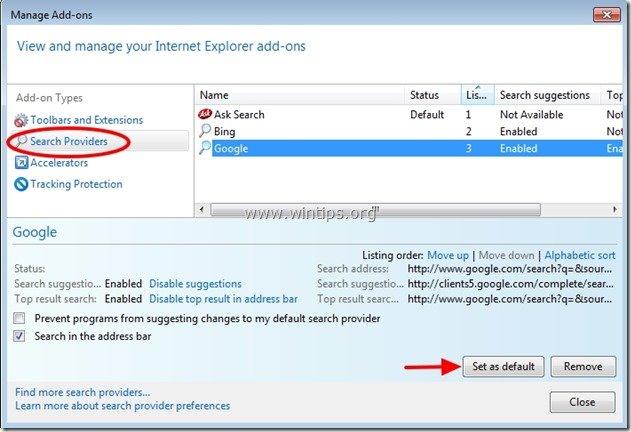
5b. Depois escolha o " Pedir pesquisa " e clique Remover .
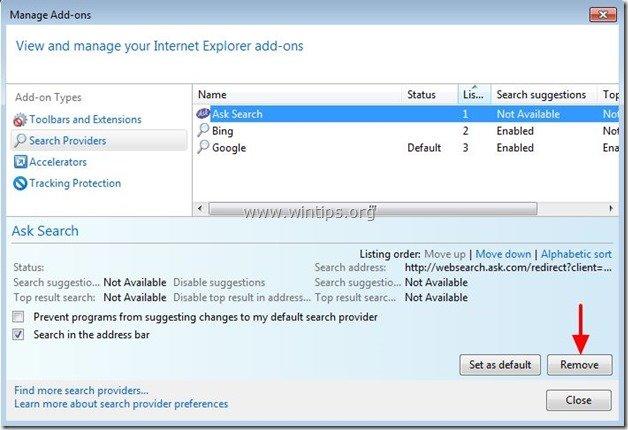
Feche todas as janelas do Internet Explorer e prossiga para o Passo 3 .
Google Chrome
Como remover "Configurações de pesquisa "Perguntar" & barra de ferramentas "Perguntar do Google Chrome e restaurar as definições de pesquisa do Chrome.
1. Abra o Google Chrome e vá para o menu cromado  e escolha " Configurações ".
e escolha " Configurações ".
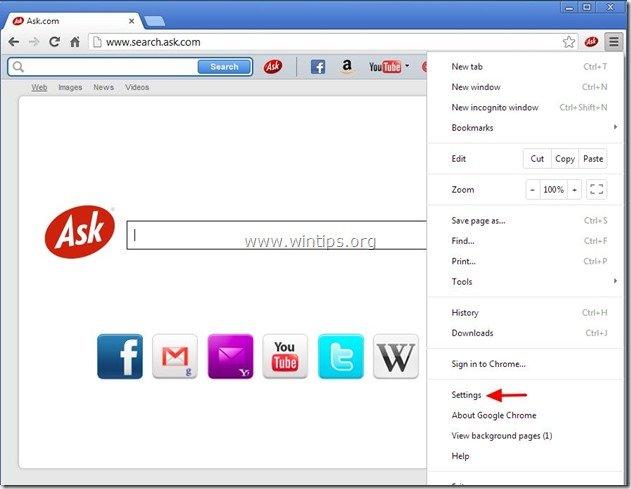
2. Encontre o " Na inicialização " seção e escolha " Páginas Set ".
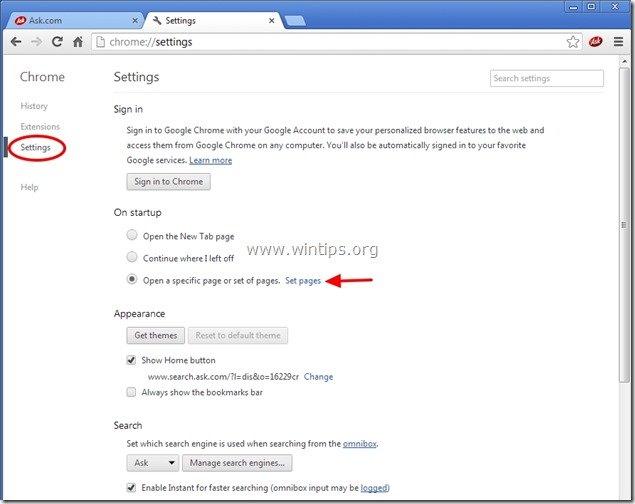
3. eliminar o " search.ask.com "das páginas iniciais pressionando a tecla " X "símbolo à direita.
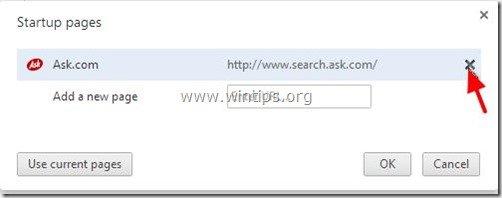
4. definir a sua página inicial preferida (por exemplo, http://www.google.com) e pressione " OK ".
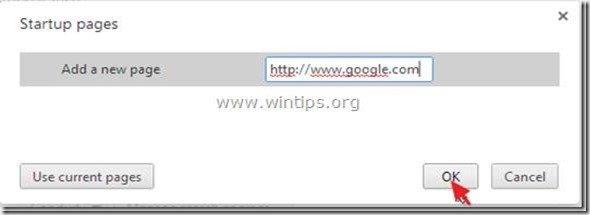
5. Sob " Aparência " seção, verifique para ativar o " Mostrar botão Home "opção e escolha". Alterar ”.
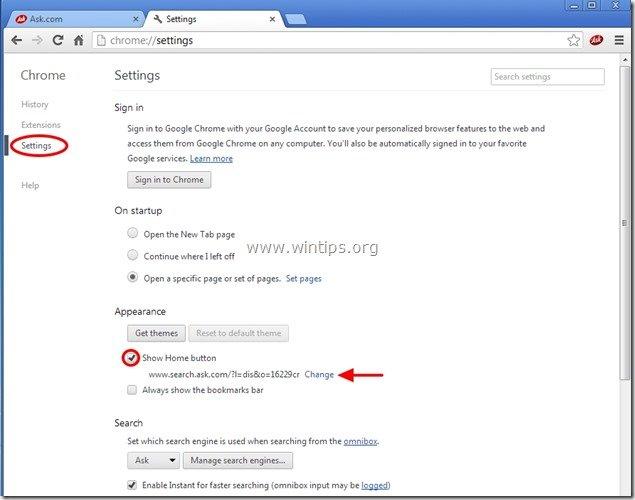
6. eliminar o " search.ask.com " entrada de " Abra esta página " caixa.
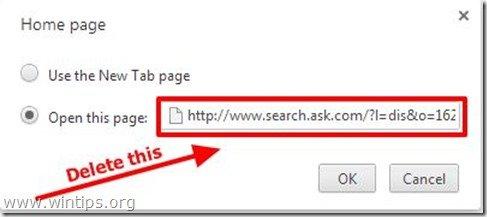
7. tipo (se você quiser) você preferiu a página web para abrir quando você pressiona o seu " Página inicial " (por exemplo, www.google.com) ou deixar este campo em branco e imprensa " OK ”.
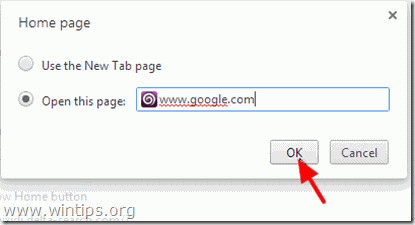
5. Ir para " Pesquisa " secção e escolha " Gerir motores de busca ".
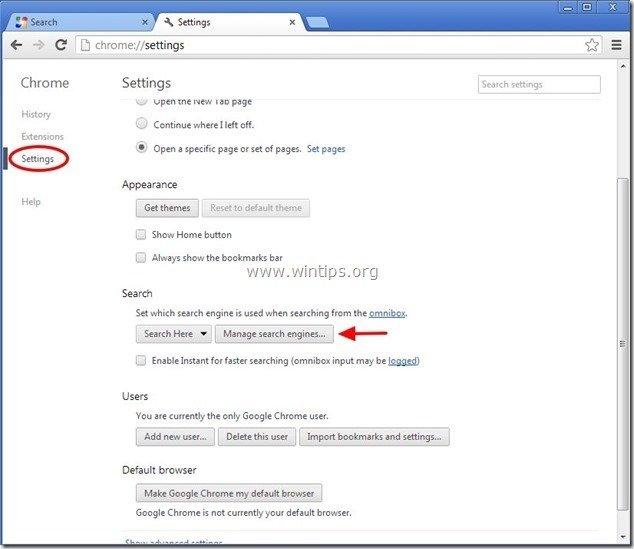
6. escolha o seu motor de busca padrão preferido (por exemplo, pesquisa no Google) e pressione " Faça o padrão ".
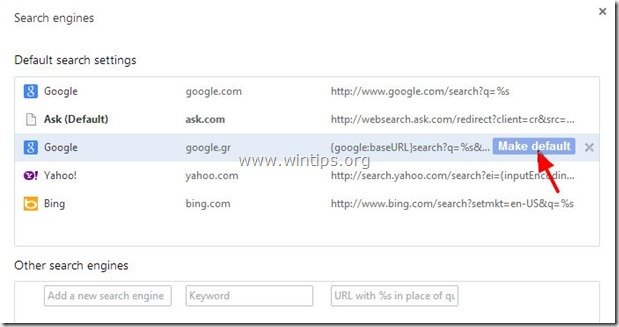
7. Em seguida, escolha o Pergunte.com motor de busca -" websearch.ask.com"- e removê-lo ao pressionar o botão " X "símbolo à direita.
Escolha " Feito "para fechar" Motores de busca "Janela".
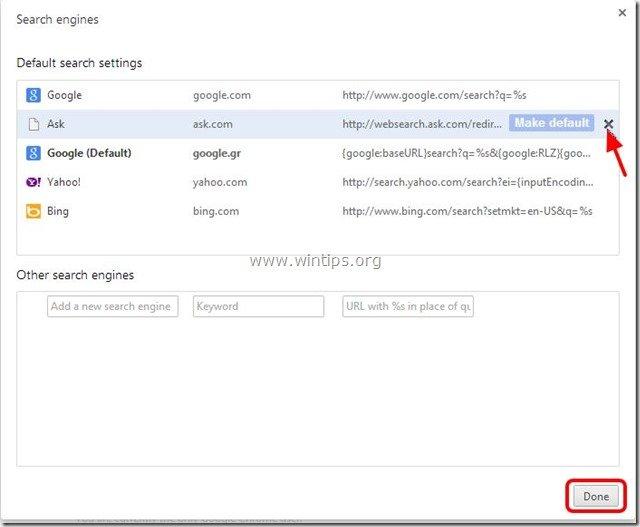
8. Escolha " Extensões "à esquerda.
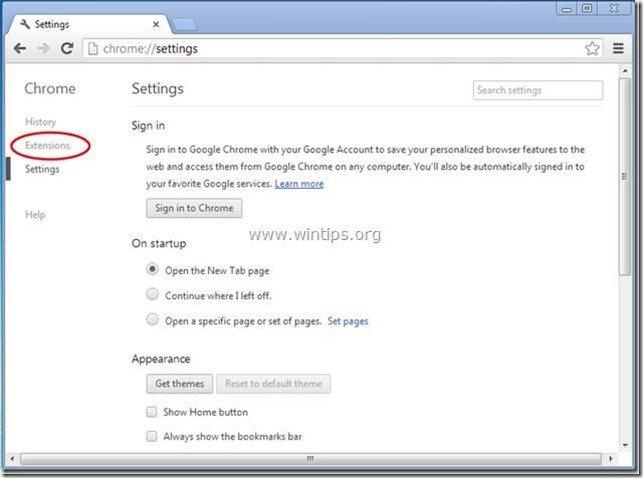
9. Em " Extensões " opções remover o "" Pergunte à barra de ferramentas". extensão, clicando no ícone de reciclagem à direita.
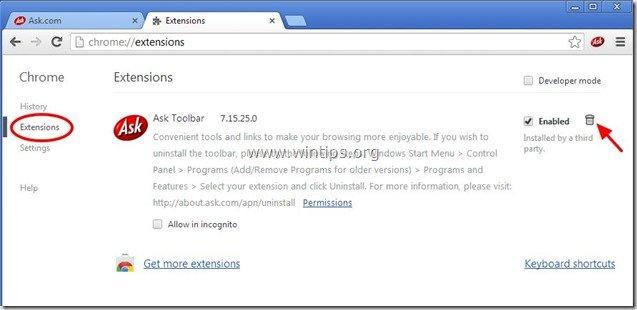
10. Feche todas as janelas do Google Chrome e ir para Passo 3 .
Mozilla Firefox
Como remover "Configurações de pesquisa "Perguntar" & barra de ferramentas "Perguntar do Mozilla Firefox e restaurar as configurações de pesquisa do Firefox. .
1. Clique em " Firefox". botão menu no canto superior esquerdo da janela do Firefox e vá para “ Opções ”.
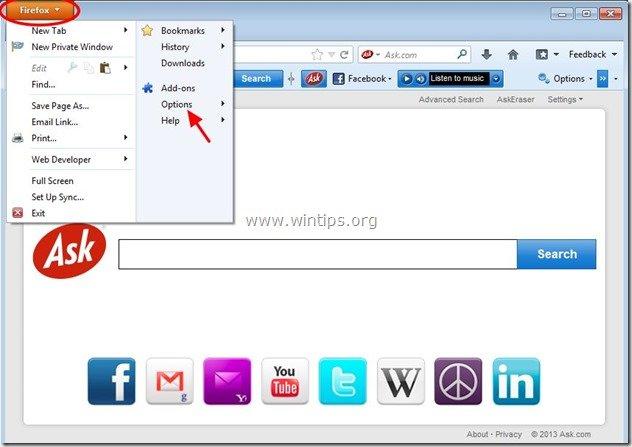
2. On "Geral". tab excluir o "search.ask.com" página de dentro Página inicial caixa , digite sua página inicial preferida (por exemplo, www.google.com) e pressione "OK".
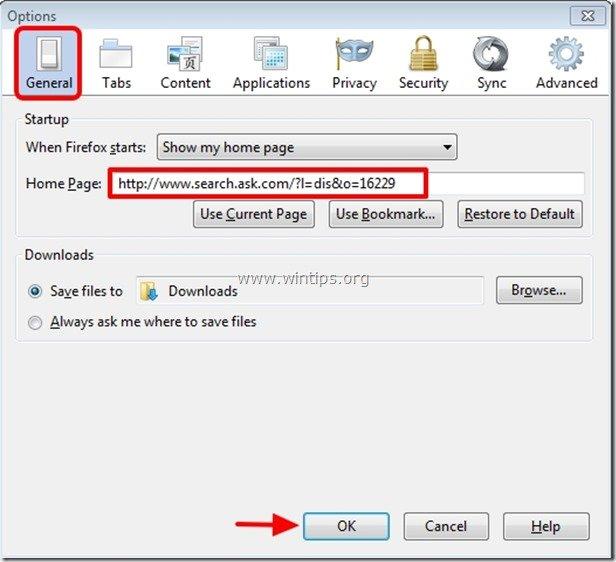
3. Abra o menu Firefox, vá para " Ferramentas ” > “ Gerir complementos ”.
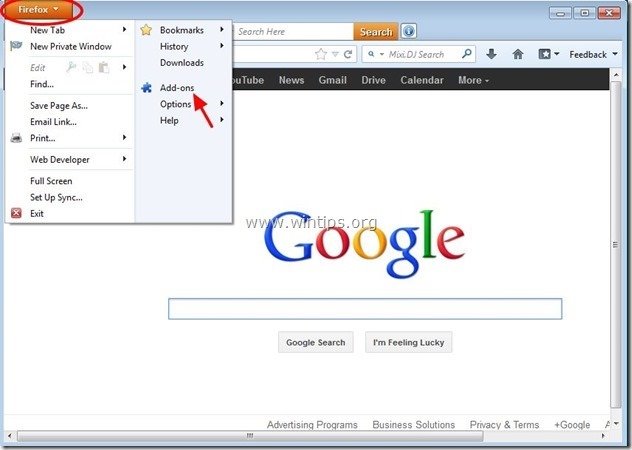
4. Escolha "Extensões à esquerda e depois certifica-te que " Pergunte à barra de ferramentas "extensão não existe.
Se " Pergunte à barra de ferramentas "existem extensões, depois seleccione a " Pergunte à barra de ferramentas " referência e escolha " Remover ”.
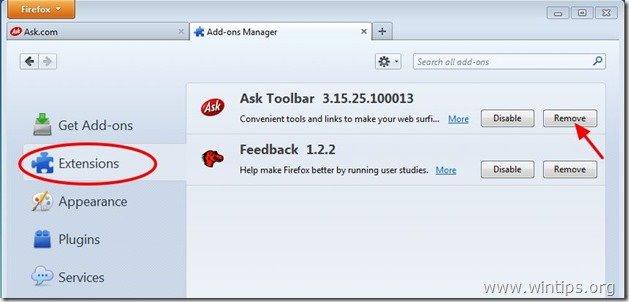
5. Fechar todos os Firefox janelas e prossiga para a Próximo Passo .
Passo 3: Limpe as entradas de registo restantes usando o "AdwCleaner".
1. download e salve o utilitário "AdwCleaner" para o seu desktop.
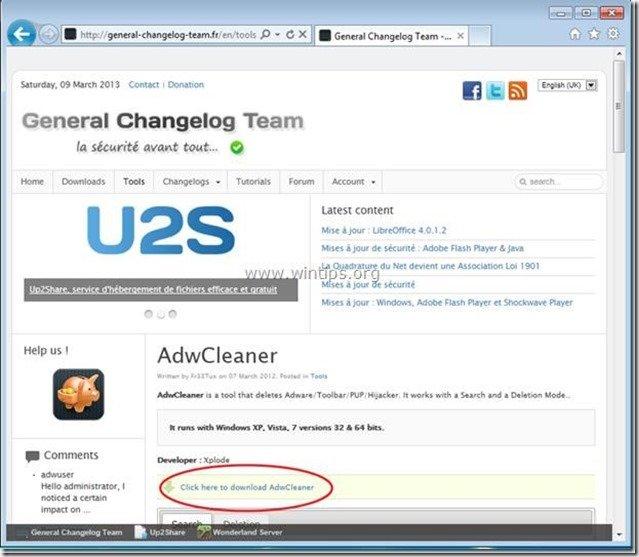
2. fechar todos os programas abertos e Clique duplo para abrir "AdwCleaner" da sua área de trabalho.
3. Imprensa " Eliminar ”.
4. Imprensa " OK " na janela "AdwCleaner - Informações" e pressione " OK "novamente para reiniciar o seu computador .
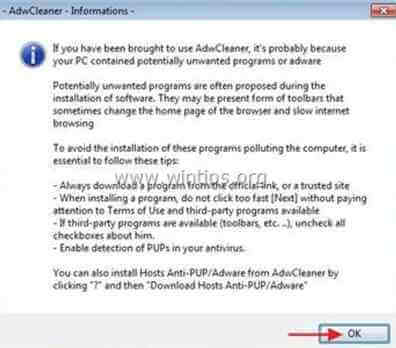
5. Quando o seu computador reiniciar, fechar Janela de informação "AdwCleaner" (leia-me) e continue para o próximo passo.
Passo 4. Limpar o seu computador de permanecer ameaças maliciosas.
Descarregar e instalar Um dos mais confiáveis programas anti malware GRÁTIS hoje em dia para limpar seu computador das ameaças maliciosas remanescentes. Se você quiser ficar constantemente protegido contra ameaças malware, existentes e futuras, recomendamos que você instale o Malwarebytes Anti-Malware PRO:
Proteção MalwarebytesTM
Remove Spyware, Adware & Malware.
Comece já o seu download gratuito!
*Se você não souber como instalar e usar " MalwareBytes Anti-Malware "...leia estas instruções.
Aconselhamento: Para garantir que o seu computador está limpo e seguro, realizar uma verificação completa do Anti-Malware da Malwarebytes no Windows "Modo Seguro .*
*Para entrar no modo de segurança do Windows, pressione o botão " F8 " enquanto seu computador está inicializando, antes do aparecimento do logotipo do Windows. Quando o " Menu de Opções Avançadas do Windows " aparece no seu ecrã, use as teclas de setas do seu teclado para se mover para a Modo Seguro opção e depois pressione "ENTRAR “.
Passo 5. limpar arquivos e entradas indesejadas.
Uso " CCleaner " e proceder para limpo seu sistema a partir de temporário arquivos de internet e entradas de registo inválidas.*
* Se você não sabe como instalar e usar o "CCleaner", leia estas instruções .

Andy Davis
O blog de um administrador de sistema sobre o Windows